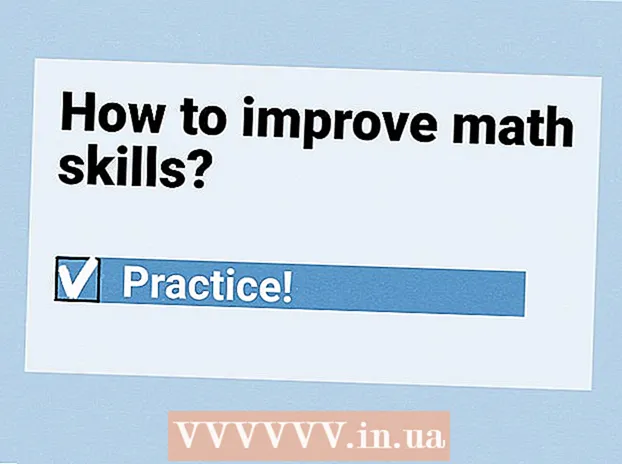ກະວີ:
Janice Evans
ວັນທີຂອງການສ້າງ:
4 ເດືອນກໍລະກົດ 2021
ວັນທີປັບປຸງ:
1 ເດືອນກໍລະກົດ 2024

ເນື້ອຫາ
- ຂັ້ນຕອນ
- ວິທີທີ 1 ຈາກທັງ2ົດ 2: ການໃຊ້ຮູບຖ່າຍ
- ວິທີທີ່ 2 ຂອງ 2: ການໃຊ້ຂໍ້ຄວາມຕົວ ໜັງ ສື
- ຄໍາແນະນໍາ
- ຄຳ ເຕືອນ
ຮຽນຮູ້ວິທີໃຊ້ Bitmoji ເພື່ອສ້າງຮູບແທນຕົວກາຕູນທີ່ສະແດງໃຫ້ເຈົ້າແລະyourູ່ຂອງເຈົ້າເຫັນ. ຕັ້ງແຕ່ເດືອນເມສາ 2018, Bitmoji ກັບຮູບແທນຕົວຂອງfriendsູ່ (ເອີ້ນວ່າ Friendmoji) ແມ່ນມີຢູ່ໃນ Snapchat ເທົ່ານັ້ນ. ເພື່ອເຂົ້າຫາ Friendmoji, friendູ່ຂອງເຈົ້າຕ້ອງມີບັນຊີ Bitmoji ເຊື່ອມໂຍງກັບ Snapchat.
ຂັ້ນຕອນ
ວິທີທີ 1 ຈາກທັງ2ົດ 2: ການໃຊ້ຮູບຖ່າຍ
 1 ຕິດຕັ້ງແລະຕັ້ງຄ່າ Bitmoji. ກ່ອນທີ່ເຈົ້າຈະສາມາດສ້າງ Friendmoji ໃນ Snapchat, ເຈົ້າຕ້ອງຕິດຕັ້ງແອັບ Bitmoji, ສ້າງບັນຊີ, ຕັ້ງຕົວ avatar ຂອງເຈົ້າ, ແລະເຊື່ອມໂຍງມັນກັບ Snapchat.
1 ຕິດຕັ້ງແລະຕັ້ງຄ່າ Bitmoji. ກ່ອນທີ່ເຈົ້າຈະສາມາດສ້າງ Friendmoji ໃນ Snapchat, ເຈົ້າຕ້ອງຕິດຕັ້ງແອັບ Bitmoji, ສ້າງບັນຊີ, ຕັ້ງຕົວ avatar ຂອງເຈົ້າ, ແລະເຊື່ອມໂຍງມັນກັບ Snapchat. - ນີ້ສາມາດເຮັດໄດ້ທັງໃນ iPhone ແລະ Android.
 2 ແລ່ນ
2 ແລ່ນ  Snapchat. ແຕະໄອຄອນແອັບທີ່ມີຜີສີຂາວຢູ່ເທິງພື້ນສີເຫຼືອງ. ຖ້າເຈົ້າເຂົ້າສູ່ລະບົບບັນຊີຂອງເຈົ້າໂດຍອັດຕະໂນມັດ, ເຈົ້າຈະພົບເຫັນຕົວເອງຢູ່ໃນ ໜ້າ ຈໍກ້ອງຖ່າຍຮູບ.
Snapchat. ແຕະໄອຄອນແອັບທີ່ມີຜີສີຂາວຢູ່ເທິງພື້ນສີເຫຼືອງ. ຖ້າເຈົ້າເຂົ້າສູ່ລະບົບບັນຊີຂອງເຈົ້າໂດຍອັດຕະໂນມັດ, ເຈົ້າຈະພົບເຫັນຕົວເອງຢູ່ໃນ ໜ້າ ຈໍກ້ອງຖ່າຍຮູບ. - ບໍ່ດັ່ງນັ້ນ, ແຕະລົງຊື່ເຂົ້າ, ປ້ອນທີ່ຢູ່ອີເມລ your ຂອງເຈົ້າ (ຫຼືຊື່ຜູ້ໃຊ້) ແລະລະຫັດຜ່ານ, ແລະຈາກນັ້ນແຕະລົງຊື່ເຂົ້າໃຊ້ອີກ.
 3 ໄປທີ່ ໜ້າ ຈໍFriendsູ່. ແຕະໄອຄອນຟອງຂໍ້ຄວາມຢູ່ໃນມຸມຊ້າຍລຸ່ມຂອງ ໜ້າ ຈໍ, ຫຼືພຽງແຕ່ປັດໄປຂວາໃນ ໜ້າ ຈໍກ້ອງຖ່າຍຮູບ.
3 ໄປທີ່ ໜ້າ ຈໍFriendsູ່. ແຕະໄອຄອນຟອງຂໍ້ຄວາມຢູ່ໃນມຸມຊ້າຍລຸ່ມຂອງ ໜ້າ ຈໍ, ຫຼືພຽງແຕ່ປັດໄປຂວາໃນ ໜ້າ ຈໍກ້ອງຖ່າຍຮູບ.  4 ຊອກຫາyouູ່ທີ່ເຈົ້າຕ້ອງການສົ່ງຂໍ້ຄວາມຫາ. ເລື່ອນຜ່ານ ໜ້າ untilູ່ຈົນກວ່າເຈົ້າຈະພົບເຫັນຄົນທີ່ເຈົ້າຕ້ອງການສົ່ງຂໍ້ຄວາມຫາ.
4 ຊອກຫາyouູ່ທີ່ເຈົ້າຕ້ອງການສົ່ງຂໍ້ຄວາມຫາ. ເລື່ອນຜ່ານ ໜ້າ untilູ່ຈົນກວ່າເຈົ້າຈະພົບເຫັນຄົນທີ່ເຈົ້າຕ້ອງການສົ່ງຂໍ້ຄວາມຫາ. - ຮູບແທນຕົວ Friendmoji ສາມາດສົ່ງຫາເພື່ອນໄດ້ຜ່ານຂໍ້ຄວາມສ່ວນຕົວເທົ່ານັ້ນ. ເຈົ້າບໍ່ພຽງແຕ່ສາມາດຖ່າຍຮູບແລະສົ່ງມັນຢູ່ໃນຂໍ້ຄວາມໄດ້.
- youູ່ທີ່ເຈົ້າເລືອກຕ້ອງມີບັນຊີ Bitmoji ນຳ.
 5 ແຕະສອງເທື່ອໃສ່ຊື່ຂອງtoູ່ເພື່ອເປີດອິນເຕີເຟດກ້ອງ.
5 ແຕະສອງເທື່ອໃສ່ຊື່ຂອງtoູ່ເພື່ອເປີດອິນເຕີເຟດກ້ອງ. 6 ຖ່າຍຮູບຫຼືບັນທຶກວິດີໂອ. ແຕະປຸ່ມຈັບພາບວົງມົນຢູ່ລຸ່ມສຸດຂອງ ໜ້າ ຈໍເພື່ອຖ່າຍຮູບຫຼືກົດຄ້າງໄວ້ເພື່ອບັນທຶກວິດີໂອ. ຫຼັງຈາກນັ້ນ, ຮູບພາບຈະຖືກສົ່ງໄປຫາselectedູ່ທີ່ເລືອກ.
6 ຖ່າຍຮູບຫຼືບັນທຶກວິດີໂອ. ແຕະປຸ່ມຈັບພາບວົງມົນຢູ່ລຸ່ມສຸດຂອງ ໜ້າ ຈໍເພື່ອຖ່າຍຮູບຫຼືກົດຄ້າງໄວ້ເພື່ອບັນທຶກວິດີໂອ. ຫຼັງຈາກນັ້ນ, ຮູບພາບຈະຖືກສົ່ງໄປຫາselectedູ່ທີ່ເລືອກ.  7 ແຕະໄອຄອນສະຕິກເກີ. ມັນເບິ່ງຄືວ່າເປັນຮູບສີ່ຫຼ່ຽມມົນທີ່ມີມຸມໂຄ້ງຢູ່ເທິງສຸດເບື້ອງຂວາຂອງ ໜ້າ ຈໍ. ຫຼັງຈາກນັ້ນ, ລາຍການສະຕິກເກີທີ່ມີຢູ່ຈະປະກົດຂຶ້ນໃນ ໜ້າ ຈໍ.
7 ແຕະໄອຄອນສະຕິກເກີ. ມັນເບິ່ງຄືວ່າເປັນຮູບສີ່ຫຼ່ຽມມົນທີ່ມີມຸມໂຄ້ງຢູ່ເທິງສຸດເບື້ອງຂວາຂອງ ໜ້າ ຈໍ. ຫຼັງຈາກນັ້ນ, ລາຍການສະຕິກເກີທີ່ມີຢູ່ຈະປະກົດຂຶ້ນໃນ ໜ້າ ຈໍ.  8 ແຕະໄອຄອນ Bitmoji. ມັນເປັນໃບ ໜ້າ ທີ່ຍິ້ມແຍ້ມແຈຂວາມືດ້ານລຸ່ມຂອງ ໜ້າ ຈໍ. ຫຼັງຈາກນັ້ນ, ເຈົ້າຈະເຫັນລາຍການສະຕິກເກີ Bitmoji.
8 ແຕະໄອຄອນ Bitmoji. ມັນເປັນໃບ ໜ້າ ທີ່ຍິ້ມແຍ້ມແຈຂວາມືດ້ານລຸ່ມຂອງ ໜ້າ ຈໍ. ຫຼັງຈາກນັ້ນ, ເຈົ້າຈະເຫັນລາຍການສະຕິກເກີ Bitmoji.  9 ເລືອກ Friendmoji. ເລື່ອນຜ່ານບັນຊີ Bitmoji ຈົນກວ່າເຈົ້າຈະພົບສະຕິກເກີທີ່ສະແດງໃຫ້ເຈົ້າເຫັນແລະfriendູ່, ຈາກນັ້ນແຕະ Friendmoji ເພື່ອເພີ່ມມັນໃສ່ຮູບຂອງເຈົ້າ.
9 ເລືອກ Friendmoji. ເລື່ອນຜ່ານບັນຊີ Bitmoji ຈົນກວ່າເຈົ້າຈະພົບສະຕິກເກີທີ່ສະແດງໃຫ້ເຈົ້າເຫັນແລະfriendູ່, ຈາກນັ້ນແຕະ Friendmoji ເພື່ອເພີ່ມມັນໃສ່ຮູບຂອງເຈົ້າ. - ເພື່ອປ່ຽນສະຖານທີ່ຂອງ Friendmoji, ແຕະແລະເລື່ອນມັນໄປທົ່ວ ໜ້າ ຈໍ. ຖ່າງຫຼືຢິບນິ້ວມືຂອງທ່ານໃສ່ ໜ້າ ຈໍເພື່ອຫຍໍ້ຫຼືຂະຫຍາຍ Friendmoji.
 10 ສົ່ງພາບຖ່າຍ. ແຕະ“ ສົ່ງ” ລູກສອນຢູ່ມຸມຂວາລຸ່ມຂອງ ໜ້າ ຈໍ. ພາບຖ່າຍທີ່ມີ Friendmoji ເພີ່ມເຂົ້າມາຈະຖືກສົ່ງຫາfriendູ່.
10 ສົ່ງພາບຖ່າຍ. ແຕະ“ ສົ່ງ” ລູກສອນຢູ່ມຸມຂວາລຸ່ມຂອງ ໜ້າ ຈໍ. ພາບຖ່າຍທີ່ມີ Friendmoji ເພີ່ມເຂົ້າມາຈະຖືກສົ່ງຫາfriendູ່.
ວິທີທີ່ 2 ຂອງ 2: ການໃຊ້ຂໍ້ຄວາມຕົວ ໜັງ ສື
 1 ຕິດຕັ້ງແລະຕັ້ງຄ່າ Bitmoji. ກ່ອນທີ່ເຈົ້າຈະສາມາດສ້າງ Friendmoji ຢູ່ໃນ Snapchat, ເຈົ້າຕ້ອງຕິດຕັ້ງແອັບ Bitmoji, ສ້າງບັນຊີ, ຕັ້ງຕົວ avatar ຂອງເຈົ້າ, ແລະເຊື່ອມໂຍງມັນກັບ Snapchat.
1 ຕິດຕັ້ງແລະຕັ້ງຄ່າ Bitmoji. ກ່ອນທີ່ເຈົ້າຈະສາມາດສ້າງ Friendmoji ຢູ່ໃນ Snapchat, ເຈົ້າຕ້ອງຕິດຕັ້ງແອັບ Bitmoji, ສ້າງບັນຊີ, ຕັ້ງຕົວ avatar ຂອງເຈົ້າ, ແລະເຊື່ອມໂຍງມັນກັບ Snapchat. - ນີ້ສາມາດເຮັດໄດ້ທັງໃນ iPhone ແລະ Android.
 2 ແລ່ນ
2 ແລ່ນ  Snapchat. ແຕະໄອຄອນແອັບທີ່ມີຜີສີຂາວຢູ່ເທິງພື້ນສີເຫຼືອງ. ຖ້າເຈົ້າເຂົ້າສູ່ລະບົບບັນຊີຂອງເຈົ້າໂດຍອັດຕະໂນມັດ, ເຈົ້າຈະພົບເຫັນຕົວເອງຢູ່ໃນ ໜ້າ ຈໍກ້ອງຖ່າຍຮູບ.
Snapchat. ແຕະໄອຄອນແອັບທີ່ມີຜີສີຂາວຢູ່ເທິງພື້ນສີເຫຼືອງ. ຖ້າເຈົ້າເຂົ້າສູ່ລະບົບບັນຊີຂອງເຈົ້າໂດຍອັດຕະໂນມັດ, ເຈົ້າຈະພົບເຫັນຕົວເອງຢູ່ໃນ ໜ້າ ຈໍກ້ອງຖ່າຍຮູບ. - ບໍ່ດັ່ງນັ້ນ, ແຕະລົງຊື່ເຂົ້າ, ປ້ອນທີ່ຢູ່ອີເມລ your ຂອງເຈົ້າ (ຫຼືຊື່ຜູ້ໃຊ້) ແລະລະຫັດຜ່ານ, ແລະຈາກນັ້ນແຕະລົງຊື່ເຂົ້າໃຊ້ອີກ.
 3 ໄປທີ່ ໜ້າ ຈໍFriendsູ່. ແຕະໄອຄອນຟອງຂໍ້ຄວາມຢູ່ໃນມຸມຊ້າຍລຸ່ມຂອງ ໜ້າ ຈໍ, ຫຼືພຽງແຕ່ປັດໄປຂວາໃນ ໜ້າ ຈໍກ້ອງຖ່າຍຮູບ.
3 ໄປທີ່ ໜ້າ ຈໍFriendsູ່. ແຕະໄອຄອນຟອງຂໍ້ຄວາມຢູ່ໃນມຸມຊ້າຍລຸ່ມຂອງ ໜ້າ ຈໍ, ຫຼືພຽງແຕ່ປັດໄປຂວາໃນ ໜ້າ ຈໍກ້ອງຖ່າຍຮູບ.  4 ຊອກຫາyouູ່ທີ່ເຈົ້າຕ້ອງການສົ່ງຂໍ້ຄວາມຫາ. ເລື່ອນຜ່ານ ໜ້າ untilູ່ຈົນກວ່າເຈົ້າຈະພົບເຫັນບຸກຄົນທີ່ເຈົ້າຕ້ອງການສົ່ງຂໍ້ຄວາມຫາແລະແຕະຊື່ຂອງເຂົາເຈົ້າ. ທ່ານຈະຖືກ ນຳ ໄປຫາ ໜ້າ ຈໍສົນທະນາ.
4 ຊອກຫາyouູ່ທີ່ເຈົ້າຕ້ອງການສົ່ງຂໍ້ຄວາມຫາ. ເລື່ອນຜ່ານ ໜ້າ untilູ່ຈົນກວ່າເຈົ້າຈະພົບເຫັນບຸກຄົນທີ່ເຈົ້າຕ້ອງການສົ່ງຂໍ້ຄວາມຫາແລະແຕະຊື່ຂອງເຂົາເຈົ້າ. ທ່ານຈະຖືກ ນຳ ໄປຫາ ໜ້າ ຈໍສົນທະນາ. - ຮູບແທນຕົວ Friendmoji ສາມາດສົ່ງຫາເພື່ອນໄດ້ຜ່ານຂໍ້ຄວາມສ່ວນຕົວເທົ່ານັ້ນ. ເຈົ້າບໍ່ພຽງແຕ່ສາມາດຖ່າຍຮູບແລະສົ່ງມັນຢູ່ໃນຂໍ້ຄວາມໄດ້.
- youູ່ທີ່ເຈົ້າເລືອກຕ້ອງມີບັນຊີ Bitmoji ນຳ.
 5 ແຕະໄອຄອນ emoji. ຊອກຫາກ່ອງຂໍ້ຄວາມຢູ່ດ້ານລຸ່ມຂອງ ໜ້າ ຈໍ. ໄອຄອນ emoji ຄ້າຍຄືກັບໃບ ໜ້າ ຍິ້ມຢູ່ລຸ່ມກ່ອງຂໍ້ຄວາມ.
5 ແຕະໄອຄອນ emoji. ຊອກຫາກ່ອງຂໍ້ຄວາມຢູ່ດ້ານລຸ່ມຂອງ ໜ້າ ຈໍ. ໄອຄອນ emoji ຄ້າຍຄືກັບໃບ ໜ້າ ຍິ້ມຢູ່ລຸ່ມກ່ອງຂໍ້ຄວາມ.  6 ແຕະໄອຄອນ Bitmoji. ມັນເປັນໃບ ໜ້າ ກະພິບຕາສີເທົາຢູ່ໃນມຸມຊ້າຍລຸ່ມຂອງ ໜ້າ ຈໍ.
6 ແຕະໄອຄອນ Bitmoji. ມັນເປັນໃບ ໜ້າ ກະພິບຕາສີເທົາຢູ່ໃນມຸມຊ້າຍລຸ່ມຂອງ ໜ້າ ຈໍ.  7 ເລືອກ Friendmoji. ເລື່ອນຜ່ານບັນຊີລາຍຊື່ຂອງ Bitmojis ທີ່ມີຢູ່ຈົນກວ່າເຈົ້າຈະພົບສະຕິກເກີທີ່ພັນລະນາເຖິງເຈົ້າແລະູ່. ແຕະມັນເພື່ອສົ່ງ Friendmoji ນີ້ໄປຫາຜູ້ໃຊ້ທີ່ເລືອກ.
7 ເລືອກ Friendmoji. ເລື່ອນຜ່ານບັນຊີລາຍຊື່ຂອງ Bitmojis ທີ່ມີຢູ່ຈົນກວ່າເຈົ້າຈະພົບສະຕິກເກີທີ່ພັນລະນາເຖິງເຈົ້າແລະູ່. ແຕະມັນເພື່ອສົ່ງ Friendmoji ນີ້ໄປຫາຜູ້ໃຊ້ທີ່ເລືອກ.
ຄໍາແນະນໍາ
- ປັບແຕ່ງແປ້ນພິມ Bitmoji ຂອງເຈົ້າສໍາລັບ iOS ຫຼື Android ເພື່ອໃຫ້ Bitmoji ສາມາດວາງເຂົ້າໄປໃນເກືອບທຸກແອັບ.
ຄຳ ເຕືອນ
- ບໍ່ສາມາດໃຊ້ Bitmoji ຢູ່ໃນ Facebook Messenger ແລະ Slack ໄດ້ອີກຕໍ່ໄປ.